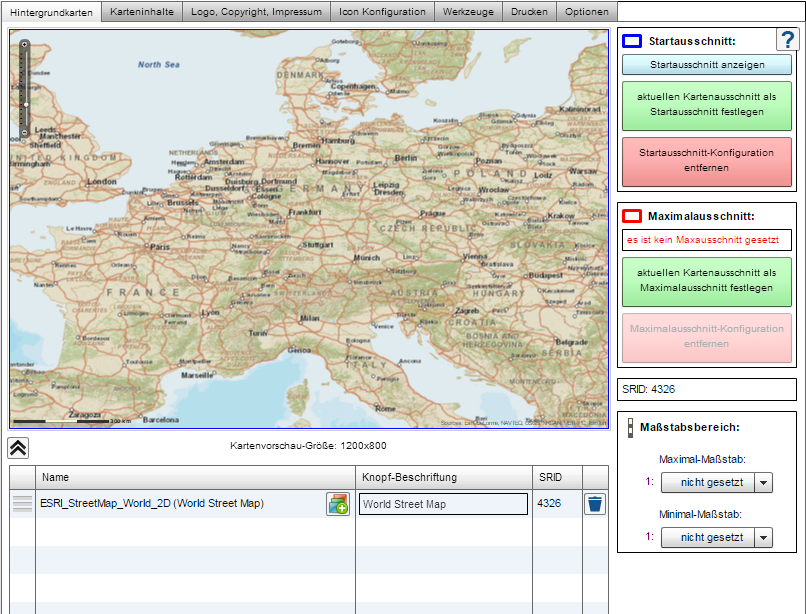Hintergrundkarten (Basemaps)
Sie können mit dem Handcursor  den Kartenausschnitt verschieben. Mit dem Schieberegler im linken Kartenbereich oder über Betätigung des Mausrads stellen Sie die gewünschte Zoomstufe ein. Alternativ können Sie für die Definition des Ausschnitts mit gehaltener SHIFT-Taste und aufziehen einer Box mit dem Mauscursor einen neuen Ausschnitt definieren.
den Kartenausschnitt verschieben. Mit dem Schieberegler im linken Kartenbereich oder über Betätigung des Mausrads stellen Sie die gewünschte Zoomstufe ein. Alternativ können Sie für die Definition des Ausschnitts mit gehaltener SHIFT-Taste und aufziehen einer Box mit dem Mauscursor einen neuen Ausschnitt definieren.
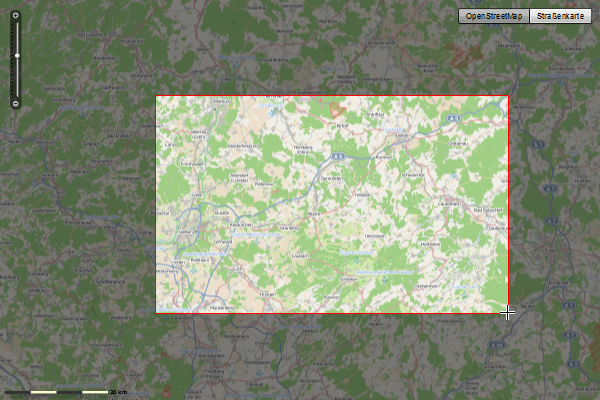
Mit der Schaltfläche „aktuellen Kartenausschnitt als Startausschnitt festlegen“ definieren Sie den angezeigten Ausschnitt bei Start der Kartenanwendung. Die Ansicht kann jederzeit verändert werden.
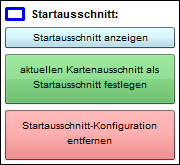
Neben dem Startausschnitt können Sie auch den Maximalausschnitt definieren und somit den betrachtbaren Ausschnitt definieren.
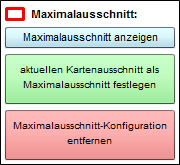
Eine weitere wichtige Option ist das Festlegen des Maßstabsbereiches, welcher den Kartenanwendern zur Verfügung steht.

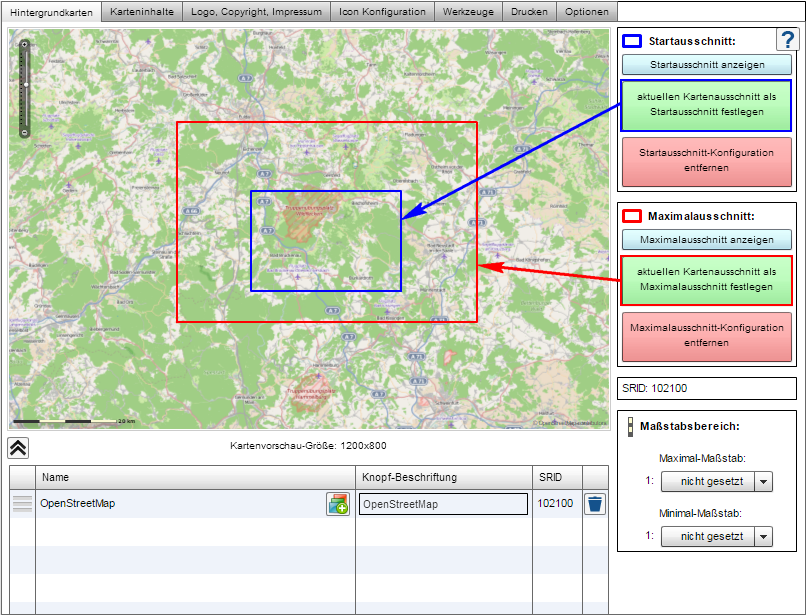

Rasterlayer können oft flächig sein und die Hintergrundkarte vollständig verdecken. Ein Wechsel der Hintergrundkarte durch Klick auf den Button hätte keine sichtbaren Auswirkungen. Speziell dafür gibt es eine Funktion: Es kann definiert werden, ob bei Klick auf den Basemap-Button die Hintergrundkarte kurz überblendet werden soll. Dadurch wird ein eindeutiges Feedback über die Funktion des Buttons gegeben. Diese Funktion kann mit der gelb markierten checkbox aktiviert oder deaktiviert werden.
Vektorlayer werden weiterhin über der Hintergrundkarte angezeigt, es werden lediglich Rasterlayer kurz überblendet.
Bei einer neuen, leeren Kartenanwendung können Sie eine oder mehrere Hintergrundkarten entweder per drag & drop über einen atlasFX-Rasterlayer oder aus der Eigenschaften-Anzeige eines Mapservices hinzufügen.
Per Drag & Drop aus dem "atlasFX-Rasterlayer":
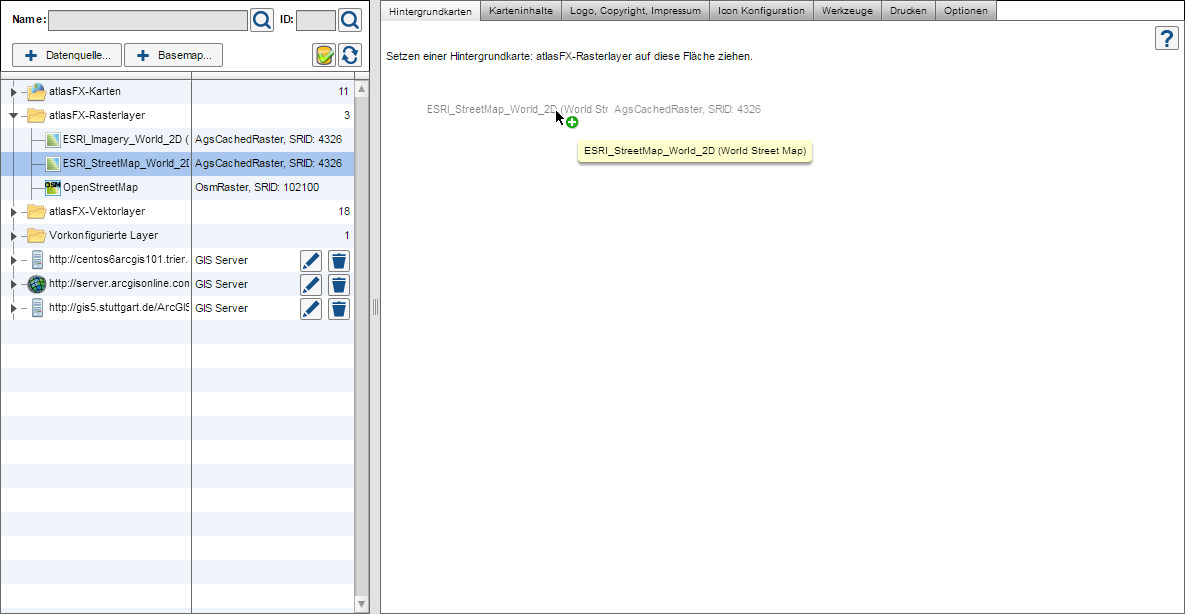
Über die Eigenschaften-Anzeige:
Öffnen Sie mit Klick auf den Namen des Raster-Layers  die Eigenschaften. Durch Klick auf den Schalter "als Hintergrundkarte verwenden" wird der Eintrag auf dem Reiter "Hintergrundkarten "erzeugt.
die Eigenschaften. Durch Klick auf den Schalter "als Hintergrundkarte verwenden" wird der Eintrag auf dem Reiter "Hintergrundkarten "erzeugt.
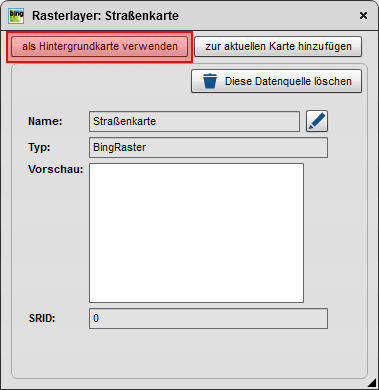
Sie können auch mehrere Hintergrundkarten hinzu fügen. In der Kartenanwendung können Sie dann zwischen den Karten hin und her schalten. So können Sie den Karteninhalt auf unterschiedlichen Grundkarten präsentieren.

Indem Sie die Position der hinzugefügten Hintergrundkarten innerhalb der Tabelle durch einfaches Ziehen ändern, bestimmen Sie in welcher Reihenfolge diese in der Kartenanwendung angezeigt werden. Der Layer an oberster Position wird dabei standardmäßig zuerst angezeigt. Geben Sie ggf. eine passende Knopf-Beschriftung ein, indem in die entsprechende Schaltfläche klicken.

Die Konfiguration eigener Basemaps erlaubt die Zusammensetzung mehrerer gekachelter Rasterdienste zu einer Grundkarte. Damit lassen sich z.B. teiltransparente Kacheldienste über anderen Hintergrundkacheldienste legen (z.B. Hybrid-Karte aus Luftbild und Straßendatensatz).
Die Konfiguration wird über den Button  aufgerufen.
aufgerufen.
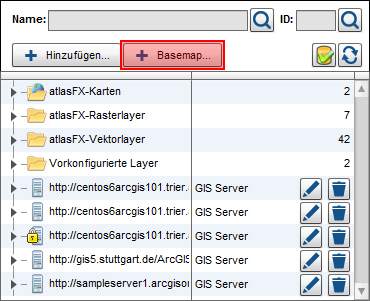
Per Drag 'n' Drop lässt sich ein Basis-Layer als Datenquelle zur Basemap-Konfiguration hinzufügen. Auch die Top-Layer werden mit der Maus in das Eingabefeld gezogen. Diese werden im Kartenclient über dem Basis-Layer angezeigt.
Für beide Ebenengruppen gilt die Beschränkung auf den Layertyp "CachedRaster". Im Übrigen muss die Spatial Reference ID (SRID) der Top-Layer mit dem Basis-Layer übereinstimmen.
Im Eingabefeld "Beschriftung" kann außerdem eine Knopf-Bezeichnung für die zusammengestellte Basemap festgelegt werden.
Nach dem Klick auf den Speichern-Button erscheint die neu angelegte Basemap im Ordner "Vorkonfigurierte Layer".

Hinweis: Die Layerreihenfolge in der Kartendarstellung unterscheidet sich zwischen Flex- und JS-Karte. Diese Besonderheiten sollten vor Kartenerstellung beachtet werden.
Ein besonderes Feature stellt die Möglichkeit dar, den Nutzer in der Kartenanwendung zwischen verschiedenen Hintergrundkarten stufenlos überblenden zu lassen. Dazu erstellen Sie mit der markierten Schaltfläche einen Gruppenlayer.
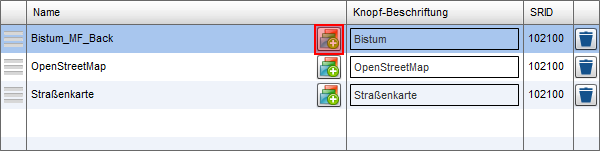
Wählen Sie nun den Gruppentyp "Slider".

Anschließend ziehen Sie per Drag & Drop die von Ihnen gewünschten Hintergrundkarten zu den Gruppenlayern.
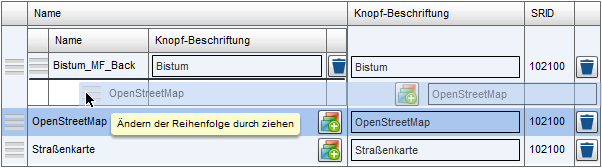
Nachdem Sie die Beschriftung nach Ihren Wünschen angepasst haben, können Sie sich in der Vorschau ein erstes Bild vom Resultat machen.
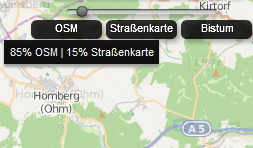
Indem Sie in der Vorschau unten links auf die Schaltfläche  klicken, kommen Sie wieder zurück in das CMS.
klicken, kommen Sie wieder zurück in das CMS.
Hinweis: Die Slider zum Wechsel der gruppierten Hintergrundkarten werden lediglich im Flex-Client und im JS-Desktop-Client angezeigt. In den mobilen Clients werden die Hintergrundkarten ohne Sliderfunktionalität untereinander angezeigt.
Neben der Überblendung von Hintergrundkarten können ebenso kombinierte Gruppen angelegt werden. Mit diesen haben Sie die Möglichkeit, für jede Hintergrundkarte einer Gruppe einen Maßstabsbereich definieren, in dem sie angezeigt werden soll.
Selektieren Sie hierzu beim Anlegen einer Gruppe die Option "Kombiniert":
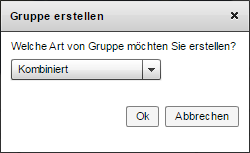
Hinweis: Wenn im CMS der Kartenclient "Flex" ausgewählt ist, steht beim Anlegen einer Basemap-Gruppe die Option "Kombiniert" nicht zur Auswahl. Wurde hingegen eine kombinierte Gruppe unter "JavaScript" konfiguriert, stellt der Flex-Client diese als Slider-Gruppe dar.
Laden Sie anschließend wie gewohnt Hintergrundkarten in die Gruppe.

Nun können Sie durch Klick auf das Bleistiftsymbol den Maßstabsbereich für einzelne Hintergrundkarten definieren.

Nach dem Speichern werden die Hintergrundkarten der konfigurierten Gruppe in Abhängigkeit vom eingestellten Maßstab in der Karte dargestellt.
Hinweis
Die Hintergrundkartographie aus dem Atlas-Datenbrowser muss vom Typ AgsCachedRaster, BingRaster oder OsmRaster sein. Sollten Sie einen nicht kompatiblen Typ in die Hintergrundkartographie ziehen wollen, wechselt die Registerkarte automatisch auf „Karteninhalte“. Wichtig bei der Hintergrundkartographie ist die SRID. Diese steht für "Spatial Reference ID" und gibt die EPSG Bezeichnung des geographischen Bezugssystems an, in welchem sich die Hintergrundkarte befindet. Alle weiteren Sachdatenlayer vom Typ AGS-CachedRaster müssen die gleiche SRID aufweisen um die richtige Position der räumlichen Daten zu gewährleisten. Hintergrundkarten mit verschiedenen SRIDs hinzuzufügen, ist nicht möglich.